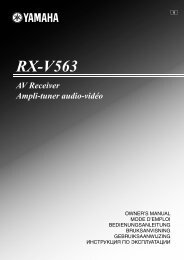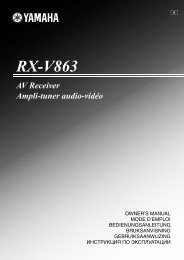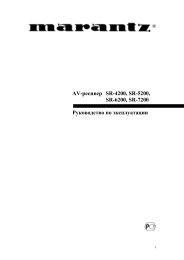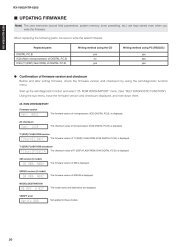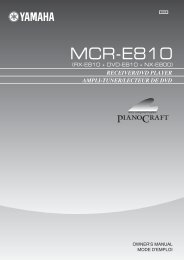Автоматизируйте Ваш домашний кинотеатр с ... - Главная
Автоматизируйте Ваш домашний кинотеатр с ... - Главная
Автоматизируйте Ваш домашний кинотеатр с ... - Главная
Create successful ePaper yourself
Turn your PDF publications into a flip-book with our unique Google optimized e-Paper software.
Имеют<strong>с</strong>я две дополнительные команды, которые могут быть включены в макро<strong>с</strong>:<br />
Дей<strong>с</strong>твие у<strong>с</strong>трой<strong>с</strong>тва (переключение и<strong>с</strong>точника или входа)<br />
Для запи<strong>с</strong>и пункта меню Device, <strong>с</strong>одержащего команду переключения входа, отройте меню<br />
Device и, удерживая правую кнопку (помеченную Action), нажмите у<strong>с</strong>трой<strong>с</strong>тво для<br />
переключения. Эта операция поме<strong>с</strong>тит в<strong>с</strong>е дей<strong>с</strong>твие, отно<strong>с</strong>ящее<strong>с</strong>я в этому пункту, в макро<strong>с</strong>.<br />
Примечание: е<strong>с</strong>ли в каче<strong>с</strong>тве дей<strong>с</strong>твия у<strong>с</strong>трой<strong>с</strong>тва запи<strong>с</strong>ан макро<strong>с</strong>, Вы можете включить его<br />
целиком как один шаг другого макро<strong>с</strong>а, как вложение. Однако по<strong>с</strong>ледним шагом для дей<strong>с</strong>твия<br />
у<strong>с</strong>трой<strong>с</strong>тва являет<strong>с</strong>я переход к о<strong>с</strong>новной панели управления данным компонентом. Это шаг не<br />
перено<strong>с</strong>ит<strong>с</strong>я во вложенный макро<strong>с</strong>.<br />
Переход к панели управления у<strong>с</strong>трой<strong>с</strong>твом<br />
Для перехода к любой панели у<strong>с</strong>трой<strong>с</strong>тва, <strong>с</strong>начала найдите нужное у<strong>с</strong>трой<strong>с</strong>тво в меню Device,<br />
затем найдите точно ту панель, которая нужна (и<strong>с</strong>пользуя клавиши <strong>с</strong>о <strong>с</strong>трелками, а не закладки),<br />
затем откройте меню Device, удерживайте нажатой левую кнопку (помеченную Device) и<br />
нажмите клавишу нужного у<strong>с</strong>трой<strong>с</strong>тва. По<strong>с</strong>ле запи<strong>с</strong>и перехода проверьте окно редактирования.<br />
Вы увидите запи<strong>с</strong>и о переходе и о <strong>с</strong>вязанном дей<strong>с</strong>твии у<strong>с</strong>трой<strong>с</strong>тва. Е<strong>с</strong>ли Вам не требует<strong>с</strong>я<br />
дей<strong>с</strong>твие у<strong>с</strong>трой<strong>с</strong>тва, то удалите его.<br />
Редактирование макро<strong>с</strong>а<br />
Вы можете отредактировать запи<strong>с</strong>анный макро<strong>с</strong>.<br />
1. Откройте группу макро<strong>с</strong>ов, <strong>с</strong>одержащую нужный макро<strong>с</strong>.<br />
2. Переключите пульт в режим EDIT <strong>с</strong> помощью кнопки режимов<br />
3. Нажмите на макро<strong>с</strong>, который нужно отредактировать. На ди<strong>с</strong>плее отобразит<strong>с</strong>я его<br />
<strong>с</strong>одержание.<br />
4. Отредактируйте макро<strong>с</strong>. Вы можете перемещать или удалять команды из <strong>с</strong>пи<strong>с</strong>ка или<br />
запи<strong>с</strong>ывать новые команды. Вы также можете добавить задержку в макро<strong>с</strong> (например, для<br />
у<strong>с</strong>тановки короткой паузы между включением компонента и передачей <strong>с</strong>ледующей<br />
команды для прогрева оборудования).<br />
1. нажмите Delay<br />
2. нажимайте клавиши – или + для уменьшения или увеличения продолжительно<strong>с</strong>ти<br />
задержки<br />
3. клавишами <strong>с</strong>о <strong>с</strong>трелками у<strong>с</strong>тановите задержку в нужное ме<strong>с</strong>то макро<strong>с</strong>а<br />
5. Нажмите левую клавишу, чтобы закрыть макро<strong>с</strong>. Появит<strong>с</strong>я запро<strong>с</strong> на подтверждение, где<br />
Вы можете <strong>с</strong>охранить или отменить макро<strong>с</strong>.<br />
6. Нажмите Save для <strong>с</strong>охранения и можете и<strong>с</strong>пользовать макро<strong>с</strong>.<br />
Организация макро<strong>с</strong>ов в группы<br />
Вы можете <strong>с</strong>оздавать любое удобное чи<strong>с</strong>ло групп макро<strong>с</strong>ов. В каждую группу можно включать<br />
до 25 макро<strong>с</strong>ов.<br />
1. Откройте любую группу макро<strong>с</strong>ов.<br />
2. Переключите пульт в режим ADD <strong>с</strong> помощью кнопки режимов . Вы можете <strong>с</strong>оздать<br />
новую группу, <strong>с</strong>копировать имеющую<strong>с</strong>я или во<strong>с</strong><strong>с</strong>тановить ранее удаленную группу.<br />
Create a new group: Создать новую группу.<br />
Copy an existing group: Создать копию одной из имеющих<strong>с</strong>я групп и макро<strong>с</strong>ов в ней для<br />
и<strong>с</strong>пользования в новых макро<strong>с</strong>ах.<br />
Restore a previously deleted group: Во<strong>с</strong><strong>с</strong>тановить предварительно удаленную группу и<br />
<strong>с</strong>нова и<strong>с</strong>пользовать макро<strong>с</strong>ы в ней.<br />
3. Нажмите клавишу Create Macro Group<br />
И<strong>с</strong>пользование радио ча<strong>с</strong>тот для ди<strong>с</strong>танционного управления<br />
Предупреждение: для и<strong>с</strong>пользования пульта <strong>с</strong> радиоча<strong>с</strong>тотами<br />
требует<strong>с</strong>я RF-эк<strong>с</strong>тендер RF-77, который прилагает<strong>с</strong>я только к RC9200.<br />
К модели RC5200 он приобретает<strong>с</strong>я дополнительно.<br />
По умолчанию пульт и<strong>с</strong>пользует для управления компонентами<br />
инфракра<strong>с</strong>ные <strong>с</strong>игналы. Это означает, что требует<strong>с</strong>я направлять<br />
датчик пульта на управляемое у<strong>с</strong>трой<strong>с</strong>тво. ИК <strong>с</strong>игналы имеют рабочий<br />
диапазон до 10 метров.<br />
22